Windows7纯净版系统打开电脑鼠标左键点击不了的解决方法
时间:2021-02-05 10:10:56来源:装机助理重装系统www.zhuangjizhuli.com作者:由管理员整理分享
一般操作Windows系统在使用电脑时肯定会使用鼠标,在使用鼠标进行操作会相对比较方便,平时使用左键比较多,但最近却有Windows7纯净版系统用户发现,在使用电脑鼠标左键点击没反应是怎么回事呢?又该如何解决呢?对此下面小编就来介绍一下电脑打开电脑鼠标左键点击不了的解决方法吧。
第一:软件问题
1.驱动更新。
A、首先,按Win+X组合快捷键,在打开电脑系统的管理界面,在选择其中的设备管理器;

B、然后,使用键盘上的方向键将光标移动到鼠标和其他指针设备,这时候按下方向键的向右箭头,就可以打开下拉,下拉里面就是我们当前正在使用的鼠标;
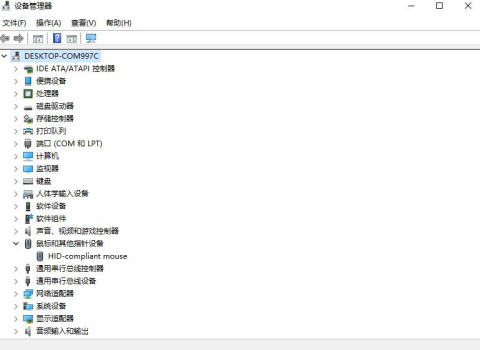
C、在选中正在使用的鼠标,按回车,打开该鼠标的属性页面,按键盘的Ctrl+Tab,切换到驱动程序,使用tab切到卸载设备,点击确定;

D、最后再重新开机即可,由于Windows10系统会自动安装驱动(如果是驱动导致的问题,在系统自动安装完成以后就可以成功使用左键了)。
2、重新安装系统(如果安装驱动不能解决问题,鼠标插到其他电脑同样可以使用,那就是系统出了问题)。
第二:硬件问题
1、如果更新驱动没有用很可能是硬件出了问题(首先换一个usb接口查看是否可以使用);
2、拆开鼠标,清理灰尘(把鼠标的左键模块盖打开,取出铜片,仔细擦拭铜片,在用纸巾擦拭铜片下面的位置,就可以完成对于鼠标左键的修复了)。
3、打开电脑的设备管理器,找到鼠标重新添加驱动设备,如果是硬件问题,清理USB接口或者清理鼠标灰尘。
通过以上的方法即可解决电脑打开电脑鼠标左键点击不了的问题了,如果想要了解更多的教程,请继续关注装机助理一键备份还原系统教程吧。
第一:软件问题
1.驱动更新。
A、首先,按Win+X组合快捷键,在打开电脑系统的管理界面,在选择其中的设备管理器;

B、然后,使用键盘上的方向键将光标移动到鼠标和其他指针设备,这时候按下方向键的向右箭头,就可以打开下拉,下拉里面就是我们当前正在使用的鼠标;
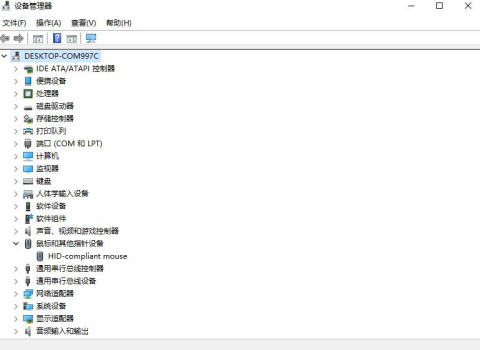
C、在选中正在使用的鼠标,按回车,打开该鼠标的属性页面,按键盘的Ctrl+Tab,切换到驱动程序,使用tab切到卸载设备,点击确定;

D、最后再重新开机即可,由于Windows10系统会自动安装驱动(如果是驱动导致的问题,在系统自动安装完成以后就可以成功使用左键了)。
2、重新安装系统(如果安装驱动不能解决问题,鼠标插到其他电脑同样可以使用,那就是系统出了问题)。
第二:硬件问题
1、如果更新驱动没有用很可能是硬件出了问题(首先换一个usb接口查看是否可以使用);
2、拆开鼠标,清理灰尘(把鼠标的左键模块盖打开,取出铜片,仔细擦拭铜片,在用纸巾擦拭铜片下面的位置,就可以完成对于鼠标左键的修复了)。
3、打开电脑的设备管理器,找到鼠标重新添加驱动设备,如果是硬件问题,清理USB接口或者清理鼠标灰尘。
通过以上的方法即可解决电脑打开电脑鼠标左键点击不了的问题了,如果想要了解更多的教程,请继续关注装机助理一键备份还原系统教程吧。
分享到:
